Chrome acceptă sute de comutatoare diferite pentru linia de comandă care pot adăuga funcții browserului, schimba modul în care funcționează sau poate elimina funcțiile din acesta.
Unele comutatoare sunt utile doar dezvoltatorilor, deoarece le permit să testeze anumite funcții în Chrome, în timp ce altele au utilizări practice pe care utilizatorii browserului web le vor aprecia și ele.
Următoarea listă evidențiază comutatoarele importante ale liniei de comandă Chrome pentru utilizatorii browserului.
Înainte de asta, aș dori să vă parcurg prin procesul de configurare care explică modul în care puteți adăuga unul sau mai multe comutatoare de linie de comandă în browserul Chrome.
Notă : Ghidul explică cum se face acest lucru doar pe Windows.
Adăugarea comutatoarelor de linie de comandă la Chrome

Aveți două opțiuni principale pentru a face acest lucru. În primul rând, puteți deschide linia de comandă Windows, puteți schimba directorul în directorul Chrome și puteți rula comenzi folosind chrome.exe urmate de comenzile pe care doriți să le rulați. Un exemplu ar fi următoarea comandă executată în directorul aplicațiilor Chrome din sistem.
chrome.exe --reset-variație-stare
Cel mai simplu mod de a face acest lucru este următorul mod:
- Atingeți tasta Windows, tastați cmd și apăsați Enter.
- Folosiți CD pentru a schimba directorul în directorul profilului dvs. Chrome.
- Dacă executați Windows XP, este % USERPROFILE% \ Setări locale \ Date aplicație \ Google \ Chrome \ Aplicație
- Dacă executați Windows Vista sau mai nou, este % LOCALAPPDATA% \ Google \ Chrome \ Aplicație
- Tastați chrome.exe urmată de tasta spațială, apoi comutatoarele de linie de comandă pe care doriți să le rulați. Rețineți că încep întotdeauna cu două liniuțe.
Acest lucru este excelent în scopuri de testare, dar dacă doriți o anumită comandă și doriți să o executați în orice moment, poate doriți să faceți acele modificări permanente, astfel încât să fie utilizate automat de fiecare dată când încărcați Chrome.
Dacă porniți Google Chrome dintr-o comandă rapidă, plasată pe desktop, bara de activități sau meniul de pornire, puteți adăuga cu ușurință comutatoare de linie de comandă la acesta. Doar faceți clic dreapta pe comanda rapidă, localizați Google Chrome acolo, faceți clic dreapta pe ea și selectați Proprietăți.
Fila de comandă rapidă ar trebui să se deschidă automat. Afișează calea de încărcare a browserului în câmpul țintă. La sfârșitul câmpului, după închidere ", adăugați un spațiu, apoi comutatoarele de linie de comandă pe care doriți să le utilizați.
Adăugați un alt spațiu între fiecare comutator de linie de comandă dacă doriți să utilizați mai multe.
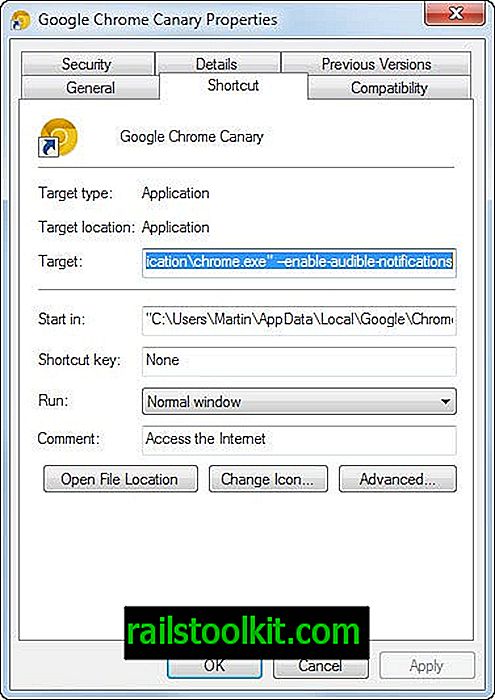
Comutatoare utile pentru linia de comandă Chrome
| Comanda | Descriere |
| --ash-force-desktop- | Utilizări forțate ale versiunii desktop a Chrome |
| --disable-3d-apis | Dezactivează aplicațiile 3D, inclusiv WebGL și Pepper 3D |
| --disable-accelerată video | Dezactivează video accelerat GPU |
| --disable-background-mode | Aplicațiile de fundal nu vor continua să ruleze la ieșirea Chrome. |
| --disable-gpu | Dezactivează accelerarea hardware utilizând GPU |
| --disable-plugins | Împiedică rularea tuturor pluginurilor |
| --disable-plugins-descoperire | Dezactivează descoperirea de pluginuri care lipsesc |
| --disable-conectare anticipată | Dezactivează preconectările TCP / IP speculative |
| --disable-translate | Dezactivează funcția Google Translate |
| --dns-prefetch-dezactivare | Dezactivați preîncălzirea DNS |
| --enable-chioșc-mode | Modul chioșc pentru Chrome OS |
| --incognito | Lansează Chrome direct în modul de navigare privată Incognito |
| --media-cache-size | Spațiu pe disc folosit de memoria cache în octeți |
| --multi-profile | Activați mai multe profiluri în Chrome |
| --new-profil de management | Activați noua gestionare a profilului în Chrome |
| --no-experimente | Rulați Chrome fără experimente setate în chrome: // steaguri |
| --no-pings | Nu există ping-uri de audit pentru hyperlink |
| --no-referrers | Utilizați Chrome fără a trimite referenți |
| --purge-memorie-buton | Adăugați butonul de memorie purge la Chrome |
| --reset-variation-stat | Modificați încercările de câmp la care browserul este în prezent înregistrat |
| --restore-ultima sesiune | Restaurați ultima sesiune pe fugă |
| --ssl-versiune-min | Specificați versiunea minimă SSL acceptată |
| --start-maximizat | Începe fereastra Chrome maximizată. |
| Poziția --window | Specificați poziția inițială a ferestrei folosind - window-position = x, y |
| --window-size | Specificați dimensiunea inițială a ferestrei folosind - window-position = x, y |
Pentru o listă completă de comutatoare, consultați această pagină.














